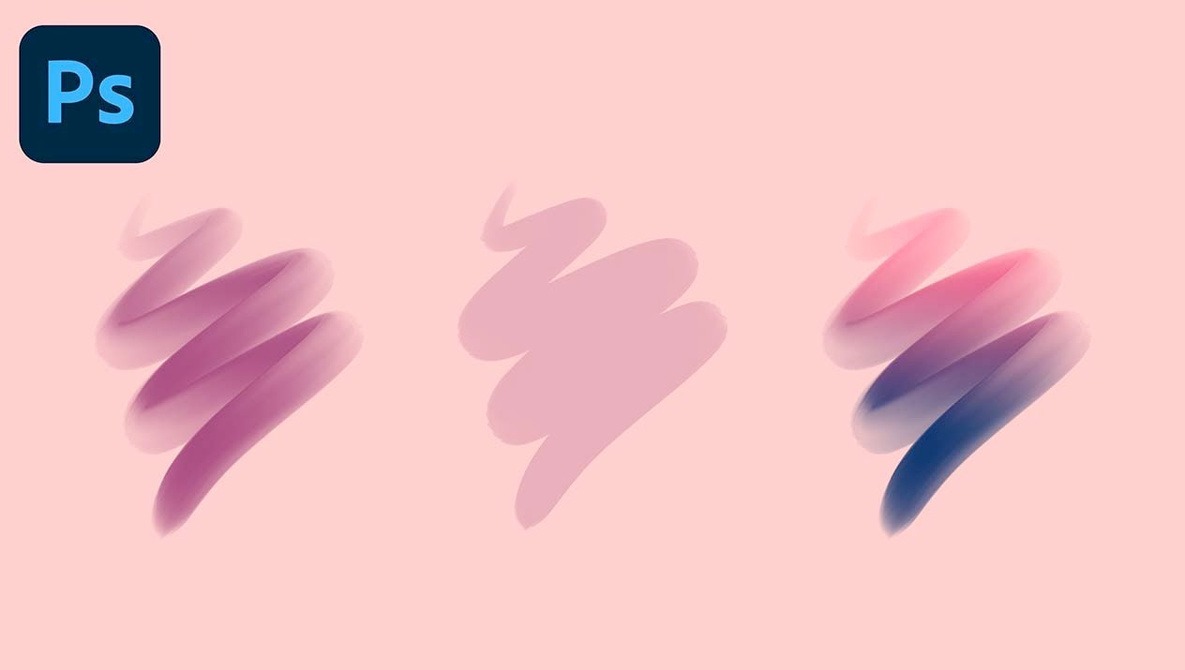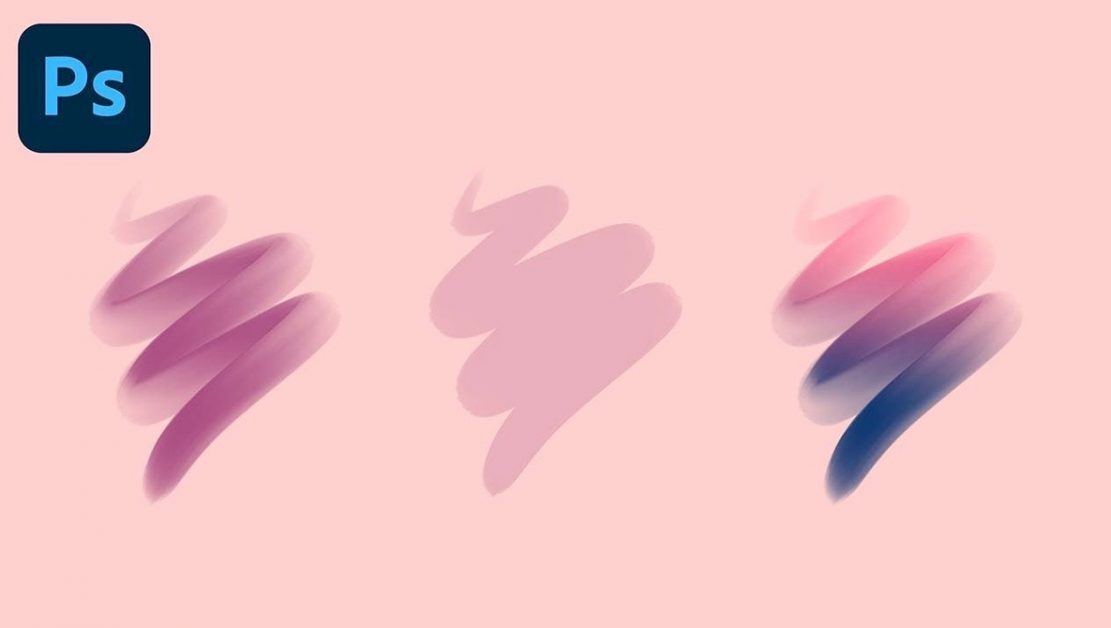
Flow, Opacity và Fill trong Photoshop
Khi làm việc bằng Photoshop, bạn hẳn đã quen thuộc với sự khác biệt giữa Flow và Opacity, nhưng còn chức năng Fill thay đổi hình ảnh như thế nào và được sử dụng cho mục đích gì? Cùng xem video bổ ích dưới đây để khám phá chúng hoạt động như thế nào nhé.
Umnesh Dinda của PiXimperfect đã tổng hợp một bản phác họa tuyệt vời về cách thức hoạt động của những khía cạnh này trong chức năng của Photoshop và lý do vì sao bạn nên ứng dụng từng cái cho từng mục đích khác nhau.
Công dụng của Fill
Ngay cả khi bạn đã quen thuộc với sự khác biệt giữa Flow và Opacity, giờ đây bạn sẽ biết Fill hoạt động như thế nào và trở nên hữu ích ở đâu. Xét về mặt kiểm soát các layer, cả Fill và Opacity đều có thể điều chỉnh độ mờ, vậy Fill để làm gì? Về căn bản, nó tách biệt bất kỳ hiệu ứng nào trên một layer – đổ bóng, dập nổi, phủ gradient,… – khỏi phần còn lại của nội dung layer, và Dinda đã mô phỏng điều này một cách hoàn hảo. Mặc dù đây là một hiệu ứng hữu ích khi bạn thêm text, nó không nhất thiết sẽ có tác dụng tương tự khi bạn edit một bức ảnh.
Tuy nhiên, mọi thứ có thể được thay đổi khi bạn bắt đầu kiểm soát Blend Mode của một layer cụ thể. Lấy ví dụ, nếu bạn thêm một layer cùng màu vào bức ảnh và chuyển Blend Mode sang Multiply, từ đó, nó chỉ ảnh hưởng đến các vùng sáng, bạn sẽ nhận thấy rằng điều chỉnh phần trăm Fill sẽ dẫn đến một kết quả khác biệt hoàn toàn so với điều chỉnh Opacity.
Bạn sử dụng Fill trong Photoshop như thế nào? Hãy cùng chia sẻ bên dưới nhé.
Nguồn: fstoppers.com